Hiện nay thì tình trạng nhận ổ cứng nhưng máy tính lại không hiển thị thì cũng sẽ có hai nguyên nhân phổ biến nhất chính là controller bị lỗi và bạn chưa định dạng được ổ cứng máy tính đúng cách. Nếu như máy tính của bạn có nhận ổ cứng nhưng lại không hiển thị thì hãy cùng với chúng tôi tìm hiểu trong bài viết dưới đây.
Thực ra tình trạng ổ cứng máy tính không hiển thị là không hề hiếm gặp, vì thế nên bạn cũng cần phải tìm hiểu trước về vấn đề này để có thể giải quyết được tình trạng đó một cách nhanh chóng và hiệu quả. Nên trong bài viết này
maytinhanphat.vn cũng sẽ chia sẻ cho các bạn về các nguyên nhân cũng như là cách để khắc phục được tình trạng ổ cứng máy tính không hiển thị này.
Do lỗi controller nên không hiển thị ổ cứng
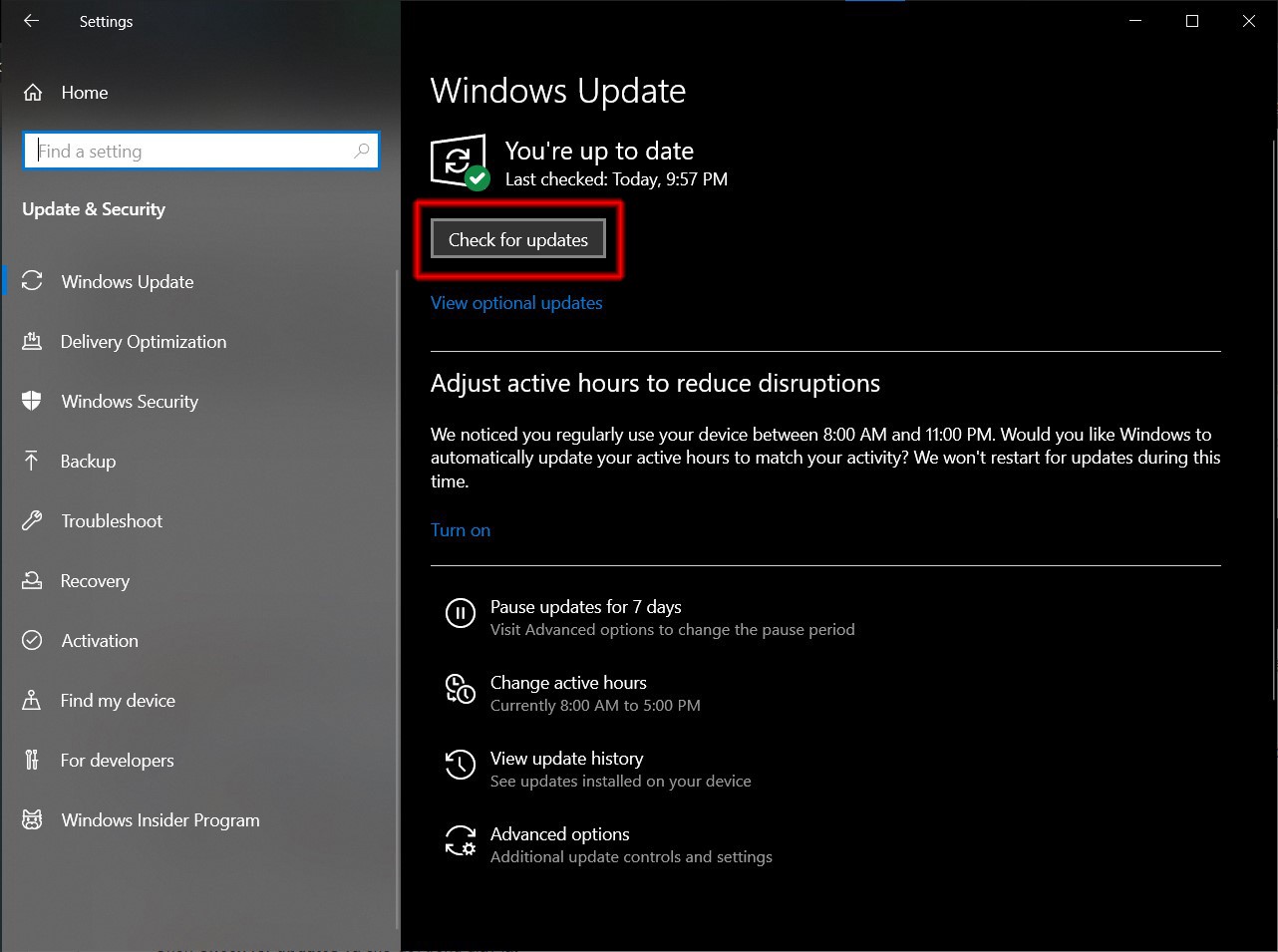
Do lỗi controller nên không hiển thị ổ cứng
Controller ổ cứng là một bộ phận có nhiệm vụ chính là điều khiển và đây cũng là cách mà các ổ cứng sẽ giao tiếp với máy tính, lưu dữ liệu. Controller là một thành phần vô cùng quan trọng, nếu như mà thành phần này bị hư thì các dữ liệu cũng sẽ vẫn còn đó nhưng cũng bạn sẽ không biết chính xác được địa chỉ của từng gói dữ liệu nằm ở đâu để có thể truy xuất đúng.
Đây cũng là một lỗi vô cùng phổ biến, nhất là với ổ cứng HDD. Biểu hiện của lỗi này chính là khi kết nối ổ cứng với
máy tính văn phòng thì bạn cũng sẽ nhận được thông báo có dấu chấm than và ổ cứng sẽ không xuất hiện trong File Explorer.
Khi mà bạn gặp trường hợp này thì bạn có thể bình tĩnh mượn máy tính khác để thử và biết đâu thì vẫn còn cơ hội để cứu vãn.
Bạn cũng có thể tiến hành cập nhật Windows bởi vì hiện tại driver của những linh kiện, thiết bị ngoại vi đa số đều được gửi cùng với những gói cập nhật hệ điều hành thay vì phải cập nhật riêng như trước. Việc cập nhật Windows sẽ mang đến một bản sửa lỗi để giúp cho bạn có thể mở lại ổ cứng của mình.
Để có thể cập nhật Windows thì bạn cần thực hiện theo những bước sau:
- Bấm tổ hợp phím Windows + I để có thể mở Settings
- Chọn Update & Security
- Chọn Check for updates và đợi trong giây lát
- Nếu như có bản cập nhật mới thì bạn cần tải về và cài tất cả
- Bạn cũng nên kiểm tra lại cho đến khi mà không còn bản cập nhật nào nữa thì có thể rút ổ cứng ra cắm lại.
>>> Xem thêm: Dịch vụ thu mua laptop cũ tại Hà Nội
Ổ cứng máy tính chưa được format đúng cách

Ổ cứng máy tính chưa được format đúng cách
Thông thường thì một ổ cứng di động cũng sẽ được format sẵn rồi mới cắm vào máy tính là được nhận ngay nhưng cũng có đôi khi có các trường hợp ngoại lệ. Ngoài ra, với những ổ cứng vốn là để sử dụng trong máy nhưng bạn lại sử dụng cáp SATA giống như ổ cứng rời thì vấn đề này sẽ chắc chắn là xảy ra với ổ cứng mới.
Trong trường hợp này thì bạn cũng cần phải thiết lập trong Disk Management theo những bước sau:
- Kết nối ổ cứng với lại máy tính
- Bấm chuột phải vào biểu tượng của Windows hay bấm phím tắt Windows + X
- Chọn "Disk Management".
- Tại đây thì nếu như bạn thấy có một ổ cứng có màu đen và dòng chữ “Unallocated” thì chắc chắn là ổ cứng của bạn sẽ chưa được thiết lập. Trường hợp này thì cũng sẽ đúng với cả ổ cứng và ổ cứng trong.
- Tiếp theo thì bạn bấm chuột phải vào ổ cứng mà đang ở trạng thái “Unallocated” sau đó chọn “New Simple Volume…”.
- Nếu như bạn không muốn chia ổ cứng ra làm nhiều phân vùng thì chỉ cần bấm Next và Next. Sau khi đã tạo xong thì File Explorer cũng sẽ tự động mở ra ổ cứng mới vừa tạo của bạn lên. Như thế là đã xong và bạn sẽ có thể sử dụng nó như một ổ cứng bình thường.
Trên đây là những thông tin về nguyên nhân và cách khắc phục tình trạng ổ cứng máy tính không hiển thị. Qua đó thì bạn cũng sẽ có thể hiểu biết cơ bản được các vấn đề và hy vọng là với những chia sẻ đó thì các bạn cũng đã có thể xử lý được tình trạng này một cách hiệu quả và nhanh chóng nhất.
>>> Bài viết liên quan: Mẹo gỡ cài đặt những bản cập nhật trên máy tính Windows 11(Phần 2)